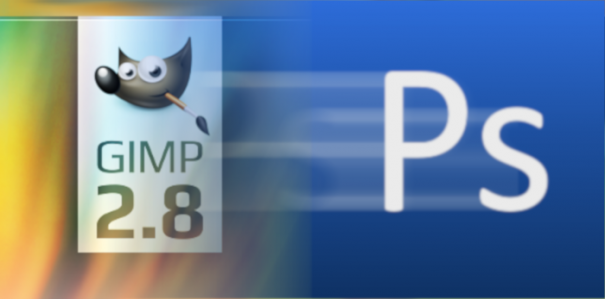
Когда разговор заходит за программное обеспечение для свободных операционных систем, то многие пользователи жалуются даже не на отсутствие необходимого им функционала, а просто на непривычность имеющихся программ. Вот вроде все работает как надо, но кнопочки выглядят по-другому и меню расположены не на тех местах - в общем, работать невозможно :)
Совсем недавно мы познакомили вас с хорошим инструментом для офисной работы, который выглядит практически так же, как любимый Microsoft Office. А сегодня хотим покуситься на Adobe Photoshop - "святой Грааль" всех дизайнеров - и сделаем ему копию из свободного графического редактора Gimp.
Gimp на сегодняшний день является самым мощным инструментом для работы с изображениями в среде Linux. Да, его возможности пока несколько уступают своему основному конкуренту. Но, тем не менее, большинство распространенных операций по редактированию и созданию графики могут быть выполнены в Gimp не менее успешно, чем в Photoshop. К тому же, использование этой программы бесплатно и полностью легально.

Многих пользователей, которые пробовали Gimp в прошлом, пугал его непривычный многооконный интерфейс. В последних версиях программы появилась опция в настройках, с помощью которой ее интерфейс приобретает вполне привычный и понятный однооконный вид. А с помощью небольшого лайфхака мы сможем сделать его еще более похожим на Photoshop.
Этот набор настроек содержит иконки инструментов, привычные горячие клавиши, модифицированные панели и даже цвет фона, предназначенный для того, чтобы соответствовать привычной для вас рабочей среде. Твик создан для использования с версией Gimp 2.8, но если вы уже обновились на 2.9, то не страшно, тоже будет работать.
1. Скачайте архив GIMP Photosop Tweaks с DeviantArt и поместите его в вашу домашнюю папку.
2. Сделайте резервную копию текущей конфигурации GIMP (предварительно закройте программу!):
для GIMP 2.8:
mv ~/.gimp-2.8 ~/.gimp-2.8.old
для GIMP 2.9+:
mv ~/.config/GIMP/2.9 ~/.config/GIMP/2.9.old
3. Установите GIMP Photoshop Tweaks:
для GIMP 2.8: просто распакуйте скачанный архив в вашей домашней папке (в нем содержится скрытая папка .gimp-2.8 со всем необходимым);
для GIMP 2.9: вам придется руками переместить папку из архива по адресу ~/.config/GIMP/ , а затем переименовать ее в 2.9 . Таким образом, конфигурация вашего графического редактора должна быть помещена по адресу ~/.config/GIMP/2.9 . Напоминаем, что для проведения этих операций вам необходимо включить в файловом менеджере отображение скрытых файлов.
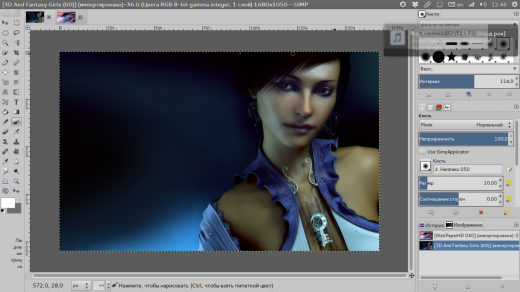
Ну что, так уже лучше?